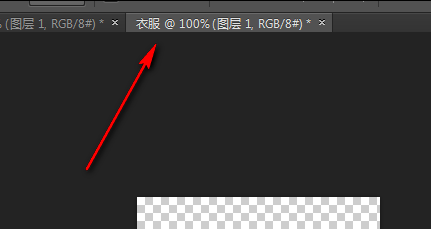1、首先在现在ps中用鼠标右键点击要进行保存的图层。

2、然后会弹出一个选项菜单框,在此框内点击“复制图层”。

3、接着就会自动弹出“复制图层”的对话框,在此对话框中点击“文档”栏目的下拉按钮,然后在弹出的菜单中点“新建”选项。
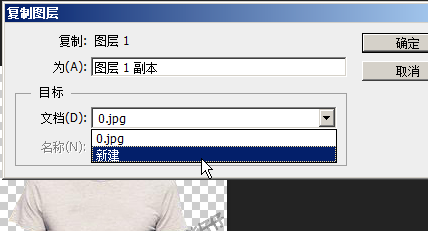
4、然后在出现的名称栏目中填写要保存的名称,然后点击确定。
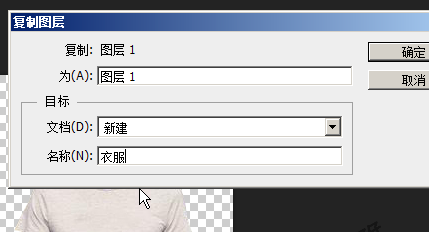
5、然后此时的ps中就会自动生成“衣服”图层的操作页面,在此页面点击键盘上的“CTRL+S ”来进行保存此文件,然后就完成了。
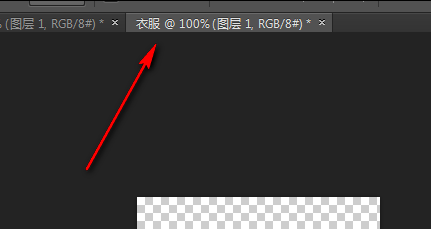
时间:2024-10-13 06:01:24
1、首先在现在ps中用鼠标右键点击要进行保存的图层。

2、然后会弹出一个选项菜单框,在此框内点击“复制图层”。

3、接着就会自动弹出“复制图层”的对话框,在此对话框中点击“文档”栏目的下拉按钮,然后在弹出的菜单中点“新建”选项。
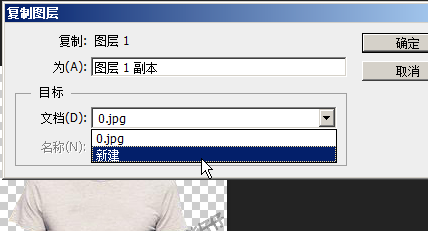
4、然后在出现的名称栏目中填写要保存的名称,然后点击确定。
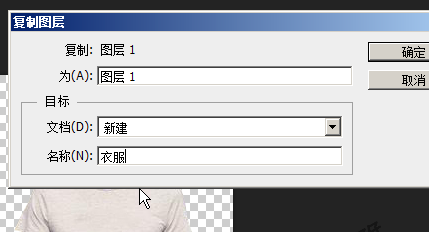
5、然后此时的ps中就会自动生成“衣服”图层的操作页面,在此页面点击键盘上的“CTRL+S ”来进行保存此文件,然后就完成了。